
ડિફૉલ્ટ રૂપે, કાસ્પર્સ્કી એન્ટિ-વાયરસ બધી વસ્તુઓને સ્કેન કરે છે જે ચેકના પ્રકારને અનુરૂપ છે. ક્યારેક વપરાશકર્તાઓ તેને અનુકૂળ નથી. તેથી, જો કમ્પ્યુટરમાં ફાઇલો શામેલ હોય કે જે ચોક્કસપણે સંક્રમિત નથી, તો તમે તેમને અપવાદોની સૂચિમાં પણ ઉમેરી શકો છો, જેના પછી તેમને દરેક ચેકથી અવગણવામાં આવશે. તે જ સૉફ્ટવેર પર લાગુ થાય છે, ખાસ કરીને જો તે રમતો અને અન્ય પ્રોગ્રામ્સ સાથે વાર્તાલાપ પર ધ્યાન કેન્દ્રિત કરે છે. ધ્યાનમાં લો કે આ કેવી રીતે થાય છે, પરંતુ તે મહત્વનું નથી કે અપવાદ ઉમેરવાથી કમ્પ્યુટરને વાયરસના આક્રમણ માટે વધુ જોખમી બનાવે છે, કારણ કે ત્યાં 100% ગેરેંટી નથી કે આ ફાઇલો સલામત છે.
અપવાદોમાં ફાઇલ ઉમેરી રહ્યા છે
- અપવાદોની સૂચિ બનાવવા પહેલાં, મુખ્ય પ્રોગ્રામ વિંડો પર જાઓ (તે સિસ્ટમ ટ્રેમાં લેબલ દ્વારા પ્રારંભ કરી શકાય છે) અને "સેટિંગ્સ" પર જાઓ.
- અમે "વૈકલ્પિક" વિભાગમાં જઈએ છીએ અને આઇટમ "ધમકીઓ અને અપવાદો" પસંદ કરીએ છીએ.
- "અપવાદો સેટ કરો" ક્લિક કરો.
- દેખાતી વિંડોમાં, જે ડિફૉલ્ટ રૂપે ખાલી હોવું જોઈએ, "ઉમેરો" બટન દબાવો.
- પછી તમે રસ ધરાવો છો તે ફાઇલ અથવા ફોલ્ડર પસંદ કરો. જો તમે ઈચ્છો તો, તમે સંપૂર્ણ ડિસ્ક ઉમેરી શકો છો. અમે પસંદ કરીએ છીએ કે કઈ સુરક્ષા તત્વ અપવાદને અવગણશે.
- "ઉમેરો" પર ક્લિક કરો, જેના પછી સૂચિમાં નવું અપવાદ દેખાશે. જો તમારે બીજું અથવા વધુ ઉમેરવાની જરૂર હોય, તો આપણે ઉપર વર્ણવેલ ક્રિયાઓ પુનરાવર્તન કરીએ છીએ.

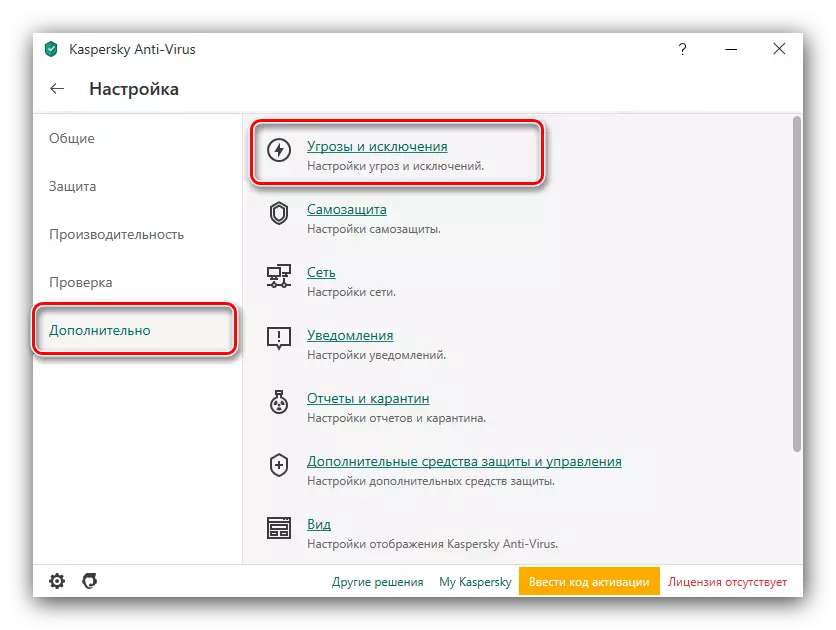
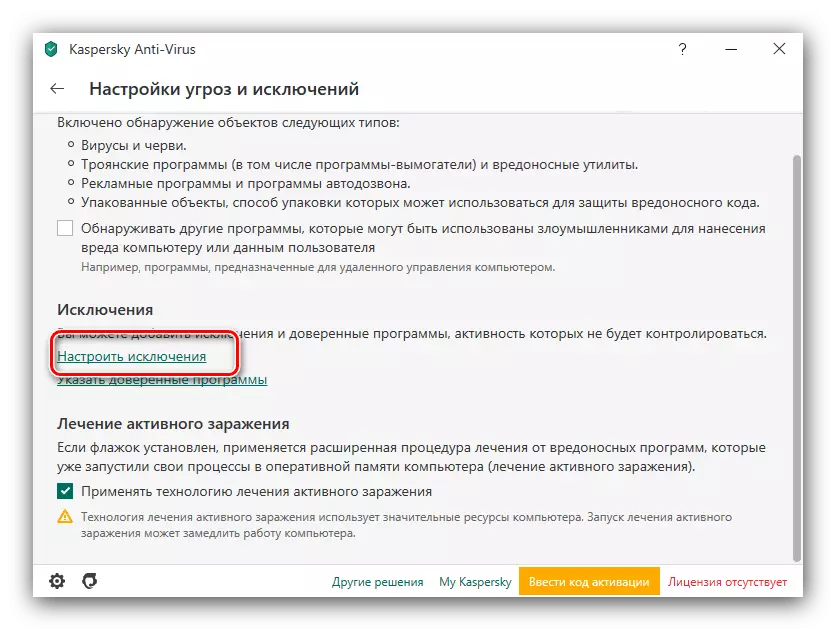
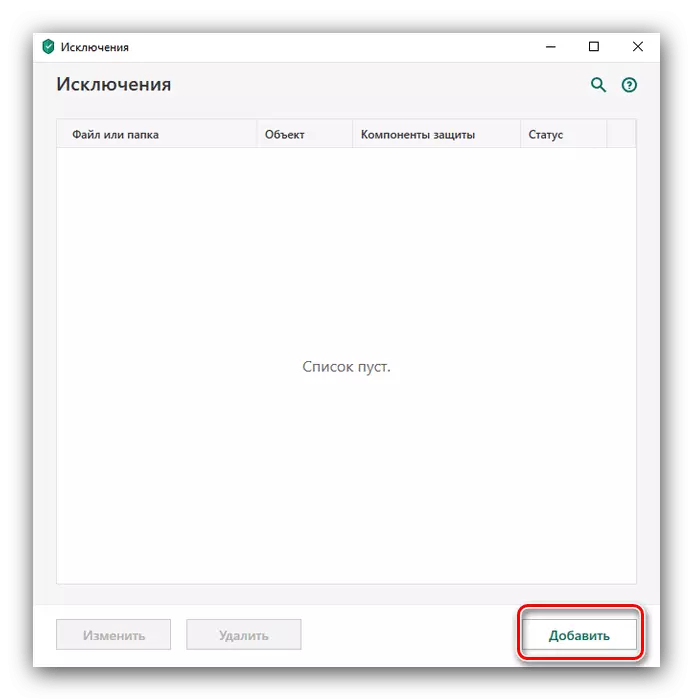
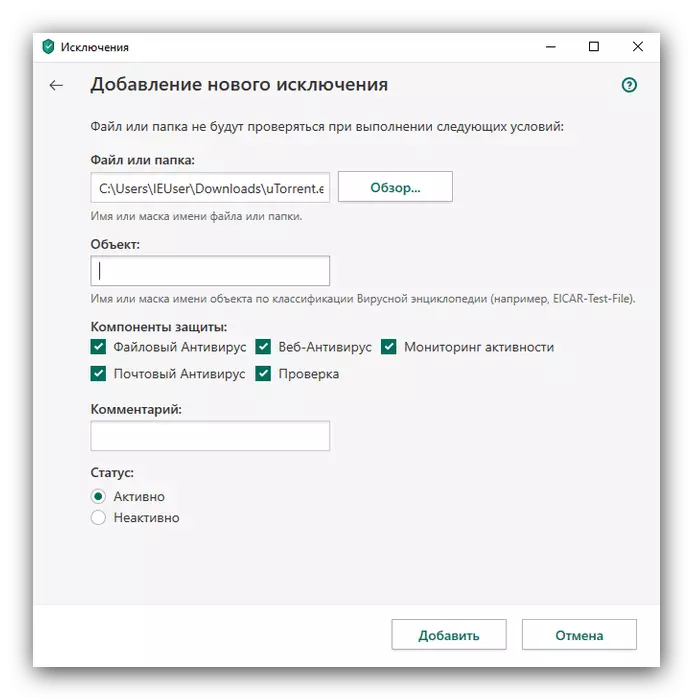

તે તે કેટલું સરળ છે. અપવાદ ઉમેરવાનું સમય તપાસ કરતી વખતે સમય બચાવે છે, પરંતુ કમ્પ્યુટરમાં અને ઑપરેટિંગ સિસ્ટમમાં વાયરસના પ્રવેશનું જોખમ વધારે છે, તેથી સાવચેત રહો અને તે ફક્ત જાણીતી સલામત ફાઇલો અને સૉફ્ટવેર ઘટકો સાથે જ કરો.
